如何在 Outlook 中编辑垃圾邮件选项
Microsft Outlook 已成为我们正式电子邮件设置的主要内容。它无处不在,人们似乎已经将它融入了他们的生活。如今,公司中的电子邮件主要通过 Outlook 应用程序发送。这也导致许多情况下,黑客将试图访问机密的公司文件,而营销人员将试图获得对其产品或服务的关注。Outlook 用户需要知道这些技巧。我们的 Outlook 邮箱可能会面临来自多个来源的常规攻击。幸运的是,Outlook 有一些很好的功能可以帮助缓解这种情况。您可以为 Outlook 中收到的垃圾邮件设置不同的选项。
在 Outlook 上访问垃圾邮件选项
第 1 步:按Windows+R按钮并键入Outlook,然后单击确定。
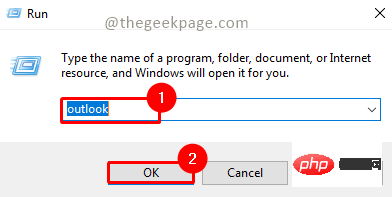
第 2 步:转到主页,单击垃圾邮件,然后选择垃圾邮件选项。
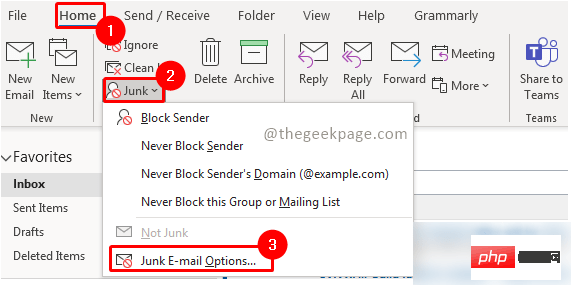
第 3 步:转到“选项”选项卡以查看可用于管理垃圾邮件的不同选项。
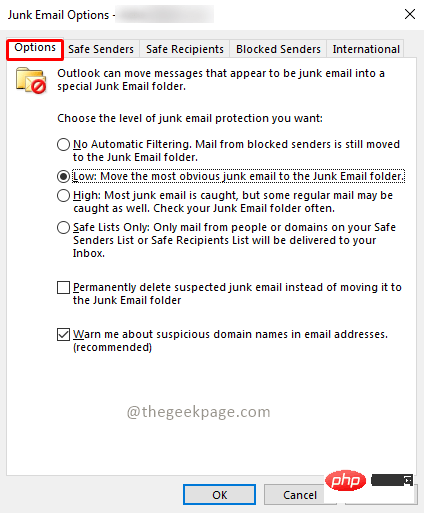
第 4 步:提供多种功能,以便用户可以根据需要对其进行自定义。
垃圾邮件选项中选项选项卡中不同功能的说明
无自动过滤:此功能可确保只有被阻止的电子邮件 ID 不会流入您的收件箱,而是流入垃圾邮件文件夹。流入您收件箱的其他邮件将没有任何过滤器,因此所有电子邮件都将通过。
低:仅查看垃圾邮件文件夹中最明显的邮件。垃圾邮件仍然可能泄漏到您的收件箱中。
高:此功能可确保大多数电子邮件将被捕获在垃圾邮件文件夹中。但是,这样做的缺点是某些普通邮件也可能会被捕获。使用此功能意味着您将不得不经常检查您的垃圾文件夹,以确保您不会错过任何定期的电子邮件更新。可能需要将一些电子邮件从垃圾邮件文件夹移至收件箱。
安全列表:此功能可确保对垃圾邮件提供最高程度的保护。通过仅允许来自安全发件人列表或安全收件人列表的电子邮件。
“选项”选项卡中有 2 个复选框。如果您选择第一个复选框,它将删除所有可疑的垃圾邮件,而不是将它们移动到垃圾邮件文件夹。 建议用户谨慎使用此复选框。需要单击第二个复选框。他们将确保您收到任何带有不规则域地址的可疑电子邮件的通知。这还将禁用来自可疑网络钓鱼邮件的链接。这将有助于保护您的计算机和 Outlook 帐户免受恶意攻击。
安全发件人选项卡
安全发件人选项卡可帮助您添加您已知的所有安全电子邮件地址,并且您可以定期从这些地址收到电子邮件。
第 1 步:单击“安全发件人”选项卡。
第二步:点击添加。
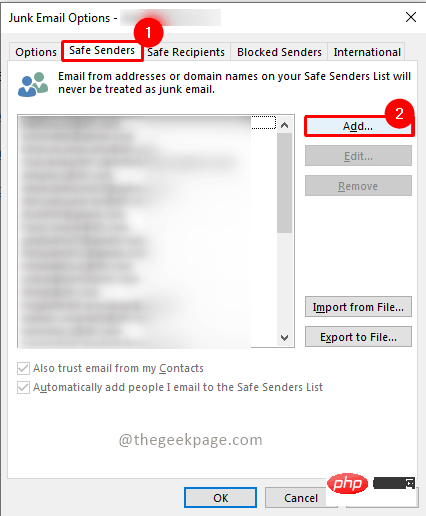
第 3 步:在添加地址或域框下,输入电子邮件地址,然后单击确定。
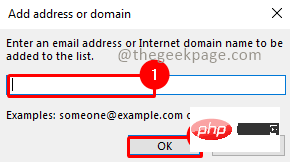
安全收件人选项卡
安全收件人选项卡允许您添加您已知的所有电子邮件以及您将定期向其发送电子邮件的人。Outlook 不会将来自这些地址的任何电子邮件视为垃圾邮件。
第 1 步:单击“安全收件人”选项卡。
第二步:点击添加。
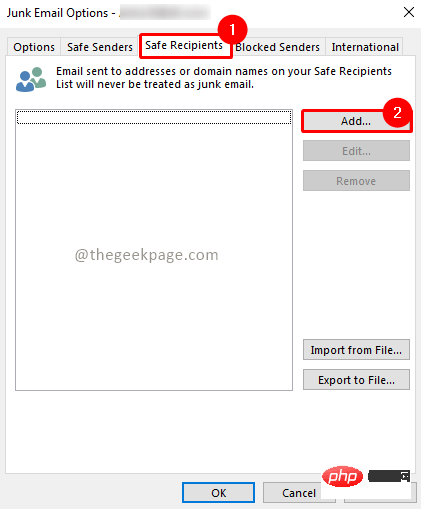
第 3 步:在添加地址或域框下,输入电子邮件地址,然后单击确定。
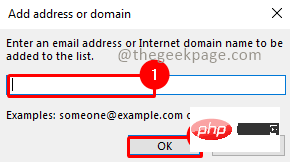
阻止发件人选项卡
被阻止的发件人选项卡允许您添加任何可疑地址或您认为垃圾邮件的任何电子邮件。来自这些电子邮件地址的任何电子邮件都将自动移至垃圾邮件。
第 1 步:单击“阻止的发件人”选项卡。
第二步:点击添加。
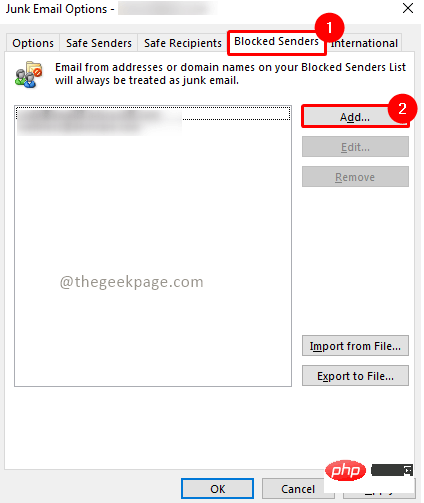
第 3 步:在添加地址或域框下,输入电子邮件地址,然后单击确定。
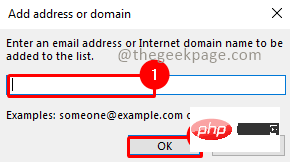
国际标签
国际选项卡允许您阻止来自某些域甚至某些语言的电子邮件。当您收到某些您可能不理解的语言的电子邮件时,此功能会很有用。
第 1 步:点击国际选项卡。
第 2 步:单击已阻止的顶级域列表。
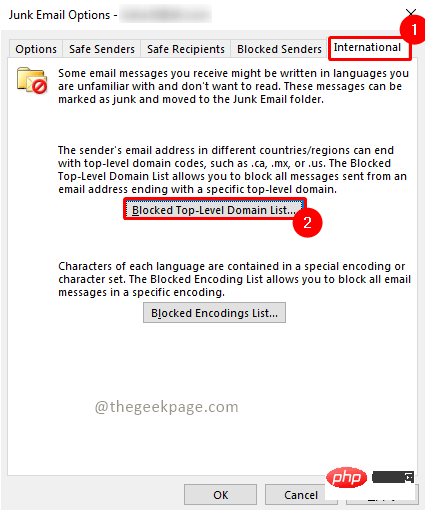
第 3 步:通过选中相应的框来选择要阻止它们的任何国家/地区。
注意:您也可以全选。
第 4 步:单击 OK保存更改。
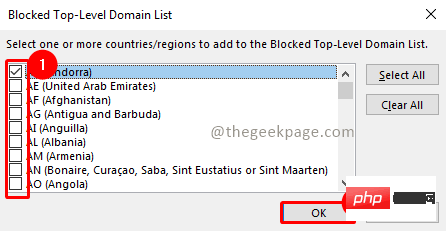
第 5 步:单击阻止的编码列表。
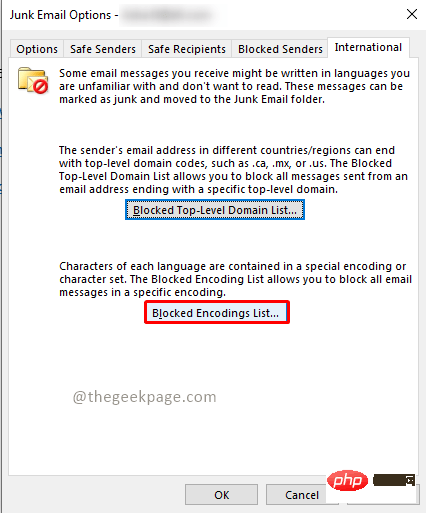
第 6 步:通过选中相应的框来选择要阻止的语言。
第 7 步:单击确定以保存更改。
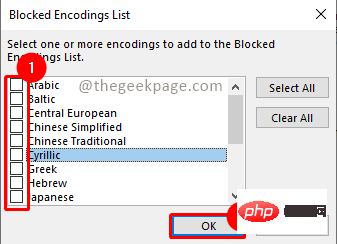
第 8 步:单击应用 以应用对垃圾邮件文件夹选项所做的所有更改。
第 9 步:单击“确定”关闭窗口。
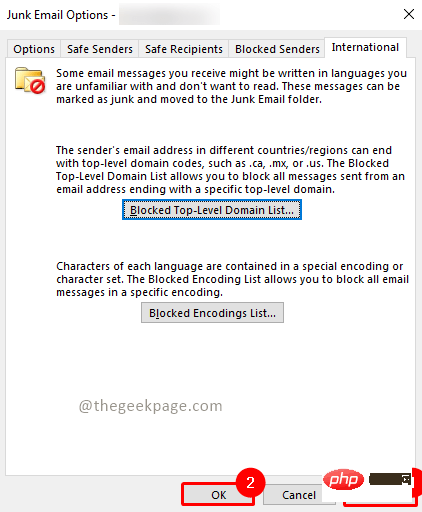
以上是如何在 Outlook 中编辑垃圾邮件选项的详细内容。更多信息请关注PHP中文网其他相关文章!

热AI工具

Undresser.AI Undress
人工智能驱动的应用程序,用于创建逼真的裸体照片

AI Clothes Remover
用于从照片中去除衣服的在线人工智能工具。

Undress AI Tool
免费脱衣服图片

Clothoff.io
AI脱衣机

AI Hentai Generator
免费生成ai无尽的。

热门文章

热工具

记事本++7.3.1
好用且免费的代码编辑器

SublimeText3汉化版
中文版,非常好用

禅工作室 13.0.1
功能强大的PHP集成开发环境

Dreamweaver CS6
视觉化网页开发工具

SublimeText3 Mac版
神级代码编辑软件(SublimeText3)

热门话题
 修复:Google Chrome 中的 ERR_ADDRESS_UNREACHABLE 错误
May 15, 2023 pm 06:22 PM
修复:Google Chrome 中的 ERR_ADDRESS_UNREACHABLE 错误
May 15, 2023 pm 06:22 PM
几位windows用户抱怨,当他们尝试在系统上的googlechrome浏览器上访问一些网站时,他们无法访问网页。它还在浏览器上显示一条消息,显示“无法访问该站点”,错误代码为ERR_ADDRESS_UNREACHABLE。此问题背后可能有许多潜在原因,可能是由于网站服务器问题、代理服务器设置、互联网连接不稳定等。如果您也遇到类似的问题,请不要惊慌。在深入分析了这篇文章中的问题后,我们得到了一堆解决方案。在继续之前,请尝试以下解决方法:尝试检查用户是否尝试从其他设备访问该网站并且没有问题,那么这
 在 Windows 11 中无法使用 MSI Afterburner?试试以下修复方法。
May 09, 2023 am 09:16 AM
在 Windows 11 中无法使用 MSI Afterburner?试试以下修复方法。
May 09, 2023 am 09:16 AM
MSIAfterburner是一款适用于大多数显卡的超频工具。除此之外,您还可以使用它来监控系统的性能。但是一些用户报告说MSIAfterburner无法在Windows11中运行。这可能是由于几个原因,我们在以下部分中讨论了它们。但是,当出现这种情况时,它会阻止您在玩游戏时更改性能或监控它。正如预期的那样,这对游戏玩家构成了重大挑战。这就是为什么我们专门使用本教程来帮助您了解该问题,并引导您完成针对MSIAfterburned在Windows11中无法运行的问题的最有效修复。
 苹果手机outlook怎么更改字体
Mar 08, 2024 pm 04:46 PM
苹果手机outlook怎么更改字体
Mar 08, 2024 pm 04:46 PM
苹果手机outlook怎么更改字体呢,首先打开outlook软件,在界面点击左上角的文件。可以根据自己的喜好进行设置字体,设置完成之后,点击确定按钮即可。让我们一起来看看吧!苹果手机outlook怎么更改字体1、打开outlook软件,在界面点击左上角的“文件”选项。2、在出现的列表中,找到“选项”并点击进入。3、在选项列表的左侧,点击“邮件”。4、接着,选择“信纸和字体”。5、如果想要设置新邮件、回复邮件或者撰写中的字体,点击相应选项进入设置。6、根据个人喜好对字体进行设置,设置完成后,点击确
 Outlook邮件丢失从控制面板在Windows 11
Feb 29, 2024 pm 03:16 PM
Outlook邮件丢失从控制面板在Windows 11
Feb 29, 2024 pm 03:16 PM
Windows11的控制面板中是否缺少Outlook邮件图标?这一意外情况在一些依赖OutlookMail满足通信需求的个人中引起了困惑和担忧。为什么我的Outlook电子邮件没有显示在控制面板中?控制面板中没有Outlook邮件图标可能有几个可能的原因:Outlook未正确安装。从MicrosoftStore安装Office应用程序不会将邮件小程序添加到控制面板。mlcfg32.cpl文件在控制面板中的位置丢失。注册表中的mlcfg32.cpl文件路径不正确。操作系统当前未配置为运行此应用程序
 修复:在 Windows 11 上运行 Valorant 时出现 VAN 1067 错误
May 22, 2023 pm 02:41 PM
修复:在 Windows 11 上运行 Valorant 时出现 VAN 1067 错误
May 22, 2023 pm 02:41 PM
该操作系统看起来比其前身要好得多,并具有AutoHDR和DirectStorage等面向游戏玩家的功能,但Valorant玩家在启动游戏时遇到了一些麻烦。这不是早先游戏玩家面临的第一个问题,Valorant无法在Windows11上打开是困扰他们的另一个问题,但我们已经介绍了修复它的方法。现在看来,切换到Windows11的Valorant玩家由于安全启动和TPM2.0服务而面临问题,这导致游戏菜单在运行时仅显示退出选项。很多用户都收到VAN1067错误,但这不应该引起警
 如何修复 Outlook 中缺少的 Microsoft Teams 插件
May 11, 2023 am 11:01 AM
如何修复 Outlook 中缺少的 Microsoft Teams 插件
May 11, 2023 am 11:01 AM
团队在Outlook中有一个非常有用的加载项,当您在使用Outlook2013或更高版本的应用程序时安装以前的应用程序时,它会自动安装。安装这两个应用程序后,只需打开Outlook,您就可以找到预装的加载项。但是,一些用户报告了在Outlook中找不到Team插件的异常情况。修复1–重新注册DLL文件有时需要重新注册特定的Teams加载项dll文件。第1步-找到MICROSOFT.TEAMS.ADDINLOADER.DLL文件1.首先,您必须确保
 DirectX 函数 GetDeviceRemovedReason 失败并出现错误
May 17, 2023 pm 03:38 PM
DirectX 函数 GetDeviceRemovedReason 失败并出现错误
May 17, 2023 pm 03:38 PM
我们玩的几乎所有高端游戏都依赖DirectX来有效运行。但是,一些用户报告遇到DirectX函数GetDeviceRemovedReasonfailedwith,然后是错误原因。对于普通用户而言,上述原因并非不言自明,需要进行一定程度的研究才能确定根本原因以及最有效的解决方法。为了使事情变得更容易,我们将本教程专门用于此问题。在以下部分中,我们将帮助您确定潜在原因并引导您完成故障排除步骤,以消除DirectX函数GetDeviceRemovedReasonfailedwitherror。什么导致
 如何在 iPhone 上更改字体颜色
May 13, 2023 pm 01:01 PM
如何在 iPhone 上更改字体颜色
May 13, 2023 pm 01:01 PM
颜色有助于我们在视觉上处理事物的方式,因此在文档、电子邮件、锁定屏幕和其他元素中使用各种颜色看起来更美观。与字体样式一样,选择不同的字体颜色可能是避免手机上的文字看起来单调的好方法。如何在Pages应用程序中更改字体颜色您可以在iPhone上更改文档的文本颜色,也可以在iOS上打开Pages应用程序来完成。在Pages内,点击要打开的文档。如果文档在屏幕视图中打开,请点击右上角的编辑按钮。所选文档现在将进入编辑模式。要更改此文档中文本的字体颜色,请点击所需文本以突出显示它。突出显





